
En ocasiones, solo necesitas completar pendientes (esa hoja de cálculo con el presupuesto, tu novela o incluso tomar una siesta), pero tu teléfono inteligente insiste en distraerte con notificaciones, mensajes de texto o la atracción de las redes sociales. Seguro, la función de No molestar puede sosegar por un tiempo las interrupciones cuando necesitas un momento de tranquilidad o un descanso mental, pero las versiones recientes de Android y el nuevo iOS 15 de Apple incluyen un modo de Concentración más flexible con otras herramientas para la concentración. A continuación, una guía rápida.
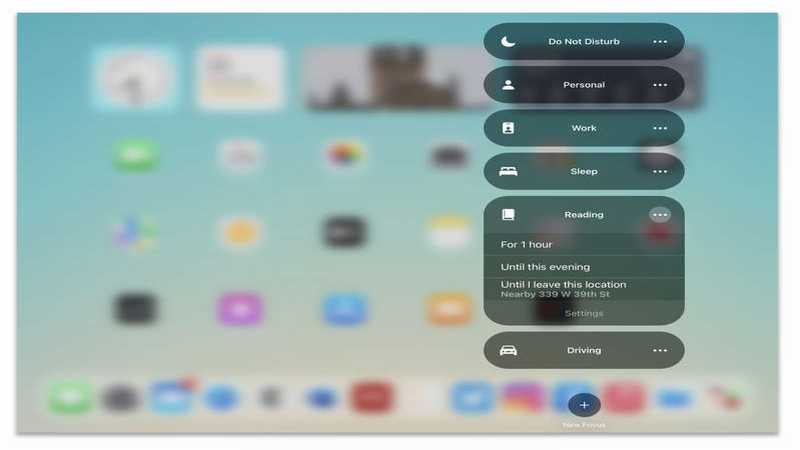
Encuentra tu concentración
En Android 12, busca el ícono de Bienestar digital en tu cajón de aplicaciones. Si no lo ves, abre el ícono de Configuración y selecciona Bienestar digital y control parental; también puedes descargar la aplicación. Para hacerlo con manos libres, solo dicta: “OK, Google, abre la configuración de Bienestar digital”.
En un dispositivo Apple que opera con iOS 15, abre el ícono de Ajustes y desplázate hasta Concentración; también funciona decir: “Oye, Siri, abre mis Ajustes”. En la pantalla de Concentración, verás que la antigua función de No molestar está ahí y tienes un botón para compartir tus ajustes en otros dispositivos de Apple, incluyendo las computadoras Mac.
Bloquea las interrupciones
En la pantalla de Bienestar digital de Android, presiona Modo sin distracciones. Elige la opción de fijar un horario para bloquear el tiempo que necesitas sin tu teléfono. En la lista de “Tus aplicaciones distractoras”, selecciona los programas que te gustaría desactivar cuando el Modo sin distracciones esté activado. (Los controles para Administrar notificaciones en la configuración de Bienestar digital te permiten decidir qué tipos de alertas recibes primero).
Para silenciar temporalmente la mayoría de las llamadas, regresa a la pantalla principal de Bienestar digital y selecciona No interrumpir. Presiona la opción de Personas y elige los contactos que tienen permitido interrumpirte cuando tienes la función de No interrumpir activa; puedes hacer lo mismo con las aplicaciones y apagar las alarmas. (Algunos teléfonos Android tienen una función de Girar para silenciar, que pone tu teléfono en modo No interrumpir cuando lo colocas con la pantalla hacia abajo).
Los ajustes de Concentración en iOS 15 brindan varias opciones (trabajo, personal y otros) para configurar y personalizar con base en la situación. Presiona una categoría y selecciona las aplicaciones y las personas que pueden interrumpirte; los contactos pueden ver que estás en modo Concentración en la aplicación de Mensajes. Puedes fijar un horario programado para cada categoría o que se active automáticamente por ubicación; por ejemplo, tus ajustes de Concentración en “Casa” pausan tus notificaciones de Slack y el correo electrónico del trabajo cuando llegas a tu apartamento. (Si trabajas desde casa, mejor usa el horario programado).
Presiona el ícono del más en la pantalla principal de Concentración para configurar aún más situaciones, como cuando quieres tener tiempo ininterrumpido para leer; puedes incluso hacer que se active una función de Concentración para “Leer” cuando abres tu aplicación de libros electrónicos. Si no quieres automatizar cosas, siempre puedes deslizar hacia abajo la pantalla del Centro de control y presionar Concentración para mostrarte o esconderte del mundo.
Resiste a la tentación
¡Los límites de tiempo frente a la pantalla no son solo para niños! Si no puedes resistir la atracción de los juegos y los videos cuando se supone que debes estar trabajando, haz que tu teléfono te salve de ti mismo.
En la configuración de Bienestar digital de Android, presiona Panel y fija los temporizadores para aplicaciones en específico. (Los programas que ya has puesto en las aplicaciones distractoras se verán grises y no se podrán usar hasta que deshabilites el Modo sin distracciones).
En los ajustes de Concentración de iOS 15, cada una de tus opciones de Concentración incluye controles para tu pantalla bloqueada y la de inicio. Presiona la opción Pantalla de inicio para ocultar las notificaciones de las aplicaciones. Cuando activas la configuración de Páginas personalizadas, puedes ocutlar las pantallas de inicio donde tienes las aplicaciones que más te distraen (y más te divierten).
En los ajustes de pantalla bloqueada, configura la pantalla para disminuir su brillo y que tus notificaciones silenciadas aparezcan ahí discretamente (o no). La configuración de iOS tiene una sección aparte de Tiempo en pantalla donde puedes fijar límites de tiempo para las aplicaciones.
Duerme un poco
Si quieres estandarizar tu hora de dormir (o romper con el hábito de desvelarte revisando tu celular en la cama), ha llegado la ayuda. Con Android, abre la aplicación Reloj y presiona el ícono de Hora de dormir en la esquina inferior derecha. Puedes marcar tus horas de sueño y elegir un sonido relajante para aclarar tu mente.
En la configuración de Bienestar digital, presiona Hora de dormir para agregar más motivadores del sueño, como activar tu escudo de No interrumpir, poner la pantalla en blanco y negro o solo mantenerlo desactivado.
Los ajustes de Concentración de iOS 15 también incluyen una opción de Descanso, que puedes configurar como la función de Trabajo y tus otras opciones de Concentración.
Esta configuración de Descanso se vincula a la función de Sueño de la aplicación Salud de Apple, donde puedes configurar tu hora de dormir, poner tus alarmas y seleccionar tus Atajos de descanso, que pueden incluir una cantidad de tiempo específica para escuchar música, meditar u otra actividad relajante a medida que vas cayendo en un sopor hasta llegar a un sueño ininterrumpido (por lo menos por tu teléfono).








